
Очакваната актуализация на macOS Sequoia 15.1 трябва да стартира скоро. В момента тестваме бета версията и открихме няколко нови функции, които подобряват потребителското изживяване. Тази актуализация включва много обсъжданите възможности на Apple Intelligence (AI), заедно с подобрения на съществуващите функционалности. Тук ще се съсредоточим върху важните функции в macOS 15.1, които е вероятно да използвате всеки ден.

1. Режим на ниска мощност в лентата с менюта
Режимът на ниска мощност, наличен на iPhone, е невероятно полезен, удължавайки живота на батерията чрез деактивиране на различни фонови услуги. Тази функция беше въведена за MacBook в macOS 12 Monterey, но преди беше скрита дълбоко в системните настройки.
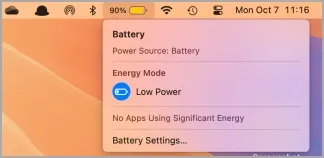
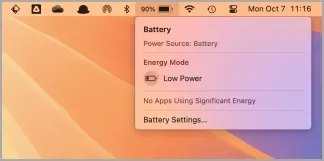
С macOS Sequoia 15.1 режимът на ниска мощност вече е лесно достъпен чрез иконата за състояние на батерията в лентата с менюта. Иконата ще се промени на оранжева, когато се активира, осигурявайки ясна визуална индикация. Тази функция вече е достъпна само с две кликвания.
2. Прехвърлете файлове чрез плъзгане и пускане чрез iPhone Mirror
Вашият MacBook може лесно да отразява дисплея на вашия iPhone с няколко лесни стъпки. Тази интеграция работи безупречно в екосистемата на Apple. Скоро една вълнуваща функция ще ви позволи да плъзгате и пускате файлове между вашия Mac и iPhone, докато използвате функцията iPhone Mirror.
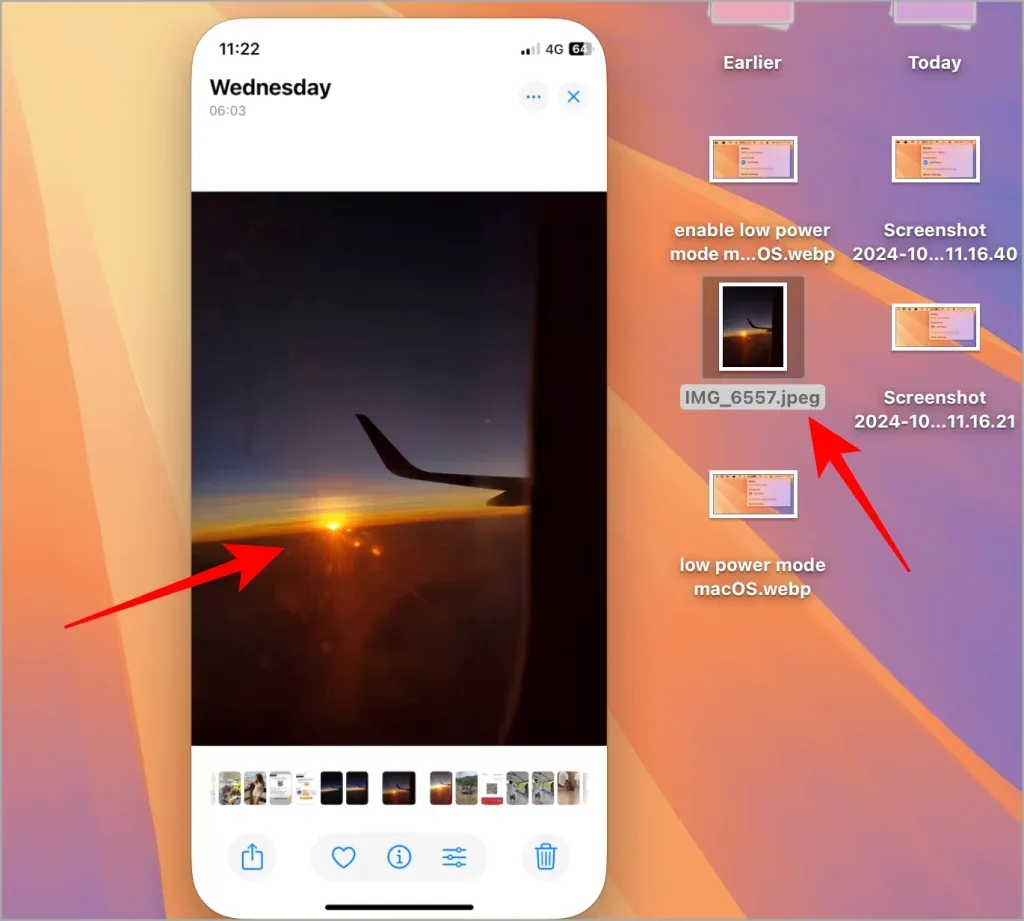
За да използвате функцията, отворете приложението Файлове на вашия iPhone и отидете до желаната папка на вашия Mac. Просто щракнете, изберете и плъзнете, за да прехвърлите файлове безпроблемно. Тази функционалност работи и докато iPhone е заключен и се зарежда, което означава, че няма нужда да взаимодействате с него. Той поддържа различни типове файлове във всички приложения, включително галерия, файлове и приложения на трети страни.
3. Инструменти за писане (AI)
Като изберете произволен текст на вашия екран на macOS, можете да активирате функцията Инструменти за писане, захранвана от Apple Intelligence. Тази функционалност може да пренапише и коригира вашия текст, предлагайки предложения, които можете лесно да приложите с едно кликване. Потребителите могат да изберат да приемат всички препоръчани редакции наведнъж или да ги прилагат поотделно.
Причината да се нарича Инструменти за писане (с ‘s’) е, че можете също да коригирате стила на писане. Три опции за тонове – приятелски, сбит и професионален – са налични за разнообразни нужди от съдържание.
4. Въведете в Siri – Въведете навсякъде на екрана
Активирайте функцията Type to Siri, като натиснете два пъти клавиша CMD (Command), което ще покаже подвижно текстово поле на вашия екран. След това можете да въведете своите команди и заявки и Siri ще отговори по съответния начин.
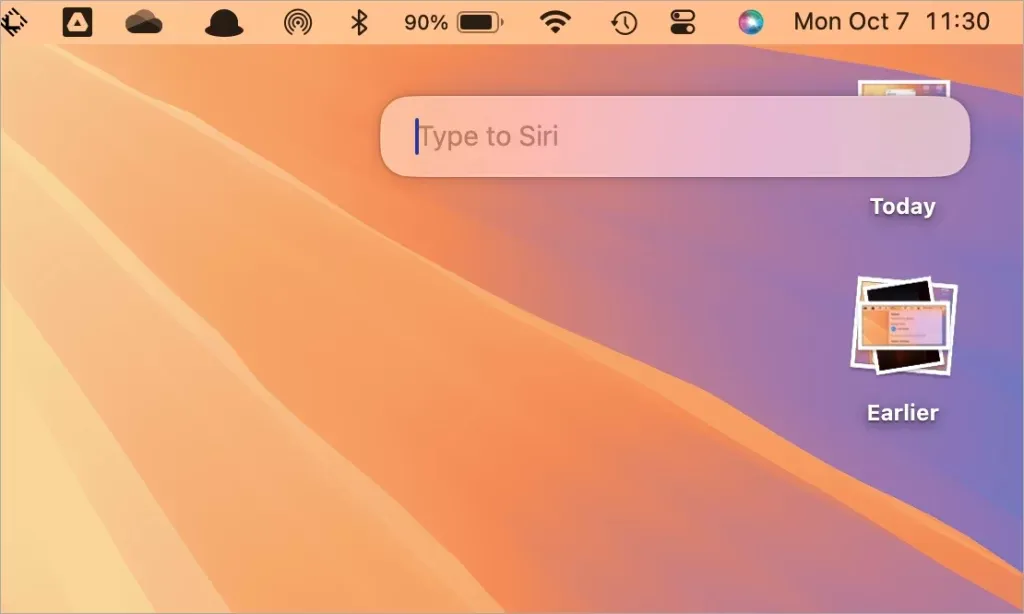
Интерфейсът на Siri ще покаже предложени подкани въз основа на вашите предишни взаимодействия, подобно на функциите за предложения в Google Търсене. Можете да продължите разговорите със Siri чрез опцията Type to Siri, която подобрява разбирането на контекста. Освен това са въведени подобрения в обработката на естествен език.
Както беше демонстрирано по време на събитието на Apple, Siri вече може да отговаря на въпроси, свързани с продуктите и услугите на Apple, като предоставя уроци и ръководства за потребители, нуждаещи се от помощ.
5. Почистване на снимки
Инструментът Clean Up, въведен за iPhone, ще бъде наличен и на MacBook с актуализацията на macOS Sequoia 15.1.
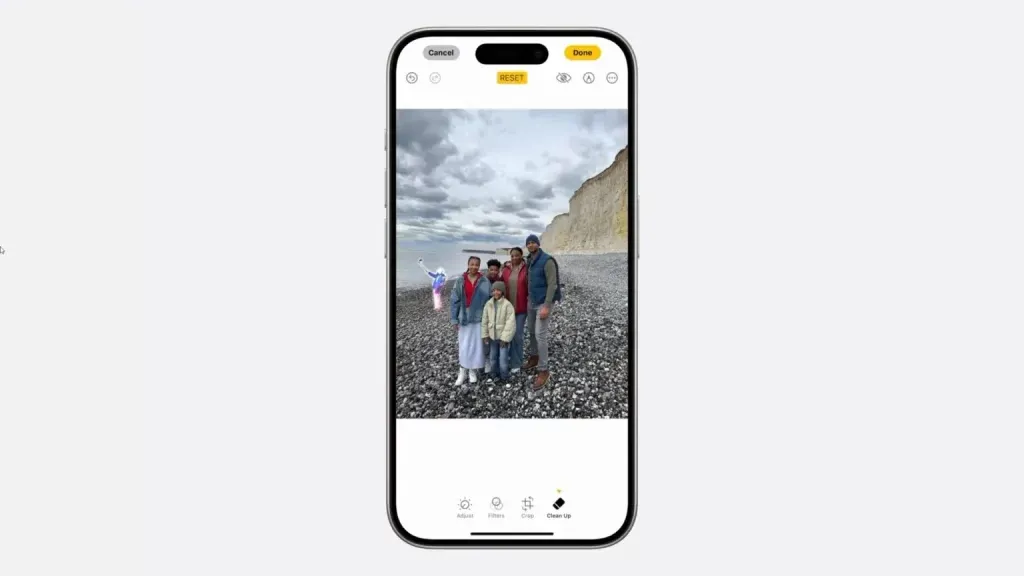
Тази функция ви позволява да премахвате нежелани обекти или хора от изображения, което ви дава възможност да почистите снимките си без усилие, било то премахване на разсейващи фактори от фона или просто разчистване на сцената.
6. Интелигентни отговори
Smart Replies, функция, базирана на AI, се добавя към приложенията Mail и Messages с актуализацията на Sequoia 15.1. Този инструмент генерира контекстуално подходящи бързи отговори, позволявайки на потребителите да избират и променят предварително изготвените отговори според нуждите.
Освен това приложението Mail вече включва функция Резюме, която предоставя кратки прегледи на дълги имейли като бюлетини за секунди, подчертавайки ключови точки за бързо разбиране.
И ето го!
7 функции на Apple Intelligence, които всеки трябва да използва




Вашият коментар